
Michael Fisher
0
3702
733
Už jsme vám ukázali, jak přenášet obrazovku systému Android do systému Windows Jak přenášet obrazovku systému Android do systému Windows 10 pomocí aplikace Miracast a Connect Jak přenášet obrazovku systému Android do systému Windows 10 pomocí aplikace Miracast a Connect V systému Windows 10 verze 1607 můžete bezdrátově přenášet obsah obrazovku Android na plochu pomocí aplikace Connect. Ukážeme vám, jak nastavit toto kouzelné zrcadlo obrazovky. , ale věděli jste, že je také možné streamovat mediální obsah ze zařízení se systémem Windows do zařízení Android?
Je to užitečná dovednost vědět. Existuje mnoho důvodů, proč byste měli mít v systému Android přístup k hudbě a videu se systémem Windows. Možná budete chtít sledovat film na tabletu v posteli nebo poslouchat svou rozsáhlou hudební sbírku v jiné místnosti.
K problému můžete přistupovat několika způsoby, ale některé z nich - například Vzdálená plocha Chrome - jsou specifické pro aplikaci. V tomto článku vám ukážu, jak používat VLC Media Player pro přístup k médiím se systémem Windows v telefonu Android, bez ohledu na to, jaký prohlížeč používáte.
Poznámka: Použití této metody bude fungovat, pouze pokud je telefon a počítač ve stejné místní síti.
1. Stáhněte si VLC
Budete potřebovat dvě kopie VLC, jednu pro stolní počítač a druhou pro zařízení Android.
Můžete si pořídit kopii verze pro počítače z oficiálního webu VLC, ale pro nalezení verze systému Android budete muset jít do obchodu Google Play..
Pokud máte potíže, můžete sledovat níže uvedené dva odkazy ke stažení.
Stažení - VLC Desktop a VLC Android
2. Nechte VLC pracovat na pozadí
Používáte-li telefon k poslechu velké hudby na YouTube Jak poslouchat plná hudební alba na YouTube zdarma Jak poslouchat plná hudební alba na YouTube zdarma Chcete poslouchat plná hudební alba zdarma? YouTube to dokáže. (a pokud se k odběru služby YouTube nepřihlásíte červeně, stojí za to YouTube Premium? 7 věcí, které musíte zvážit Je YouTube Premium za cenu? 7 věcí, které musíte zvážit, stojí za to náklady YouTube Premium? Podíváme se na výhody a nevýhody placené verze YouTube.), víte, jak frustrující je neschopnost poslouchat hudbu na pozadí. Pokud aplikaci ukončíte, melodie se zastaví.
Použití tohoto triku VLC může tyto problémy vyvrátit. Vaše hudba se bude nadále přehrávat, i když v zařízení používáte jinou aplikaci. Než se však uvolníte, budete muset změnit nastavení v mobilní aplikaci.
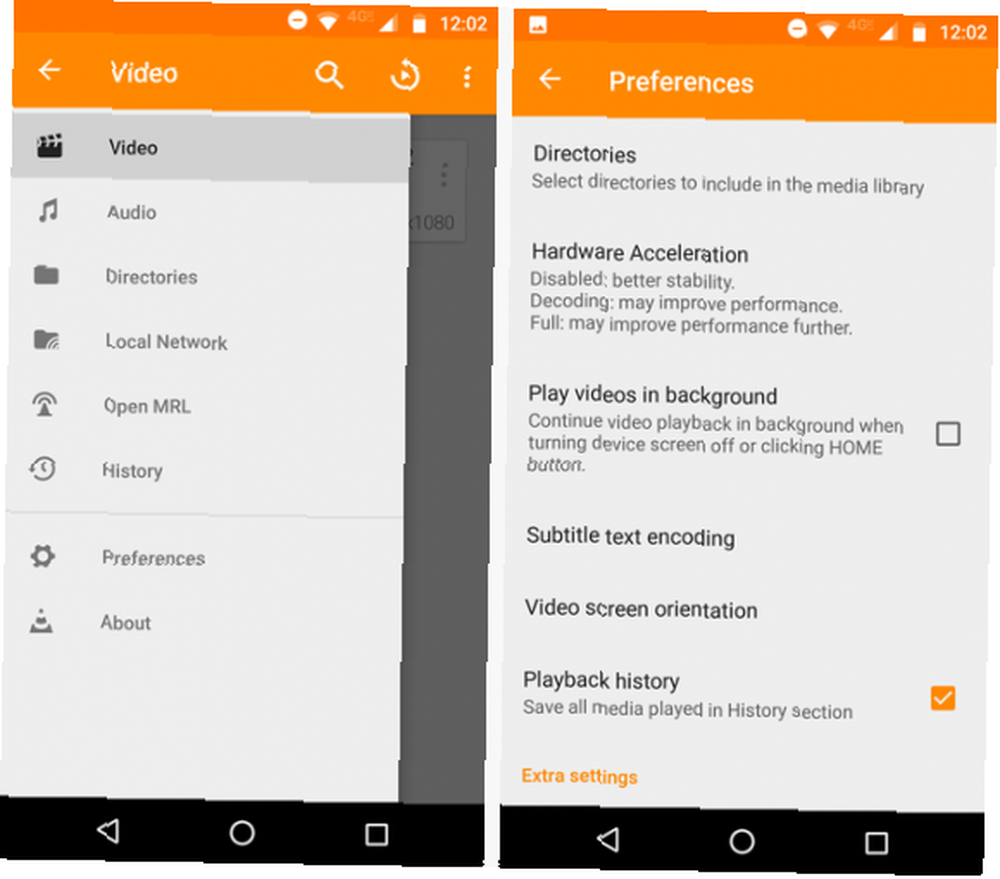
Spusťte aplikaci VLC a klepněte na ikonu tři svislé čáry v levém horním rohu otevřete hlavní nabídku aplikace. Poté klikněte na Preference. Nakonec zaškrtněte políčko vedle Přehrávejte videa na pozadí.
3. Sdílejte své soubory
Nyní se musíte vrátit k počítači se systémem Windows a nastavit sdílení souborů. Nejjednodušší způsob, jak sdílet soubory, je použít Domácí skupina Vlastnosti. Pokud jste postupovali podle našeho průvodce, který vám ukáže, jak vypnout HomeGroup Jak zakázat a odebrat HomeGroup pro Windows Jak zakázat a odebrat HomeGroup pro Windows Zakázání HomeGroup nejen zvyšuje výkon Windows, může také výrazně zvýšit vaše síťové připojení Rychlost. Ukážeme vám, jak se to dělá. , budete ji muset znovu zapnout.
Pokud jste nikdy nepoužívali HomeGroups, musíte si jednu vytvořit, než odejdete dál.
Vytvořte domácí skupinu
V době psaní se nastavení HomeGroup stále nachází v Ovládacích panelech. Uvědomte si, že tato funkce pravděpodobně v budoucnu skočí do aplikace Nastavení systému Windows 10.
Pro přístup k nastavení buď otevřete Nabídka Start a typ Domácí skupina, nebo zamířit Ovládací panel> Domácí skupina. Klikněte na Vytvořte domácí skupinu ve spodní části okna.
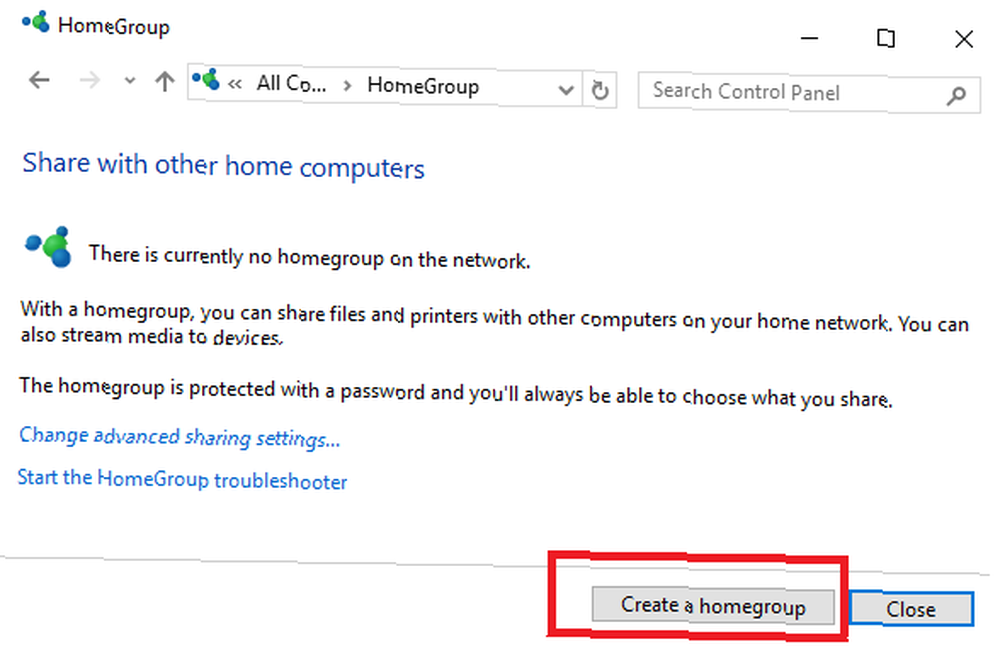
Systém Windows se vás zeptá, jaké soubory a složky chcete sdílet. Vyberte vhodný obsah. Pokud chcete na svém Androidu přistupovat pouze k videím a hudbě, povolte tyto dvě možnosti. Nezapomeňte vybrat Sdíleno z přilehlých rozbalovacích nabídek.
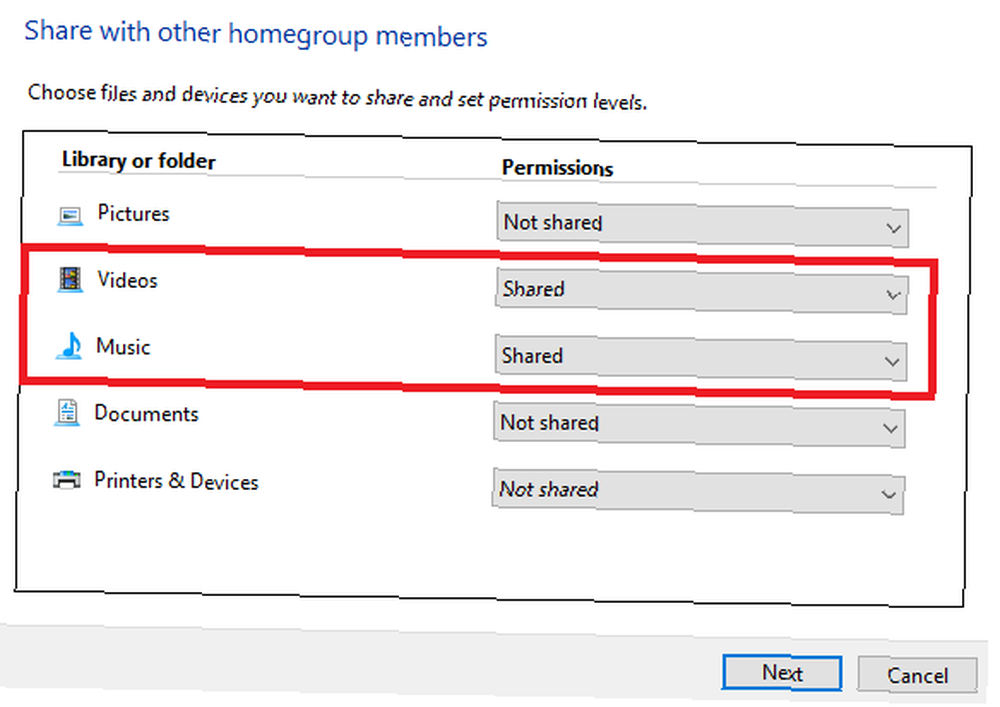
Až budete připraveni, klikněte na další. Windows stráví pár sekund vytvořením HomeGroup. Po dokončení vám dá heslo domácí skupiny. Klikněte na Dokončit dokončete proces nastavení.
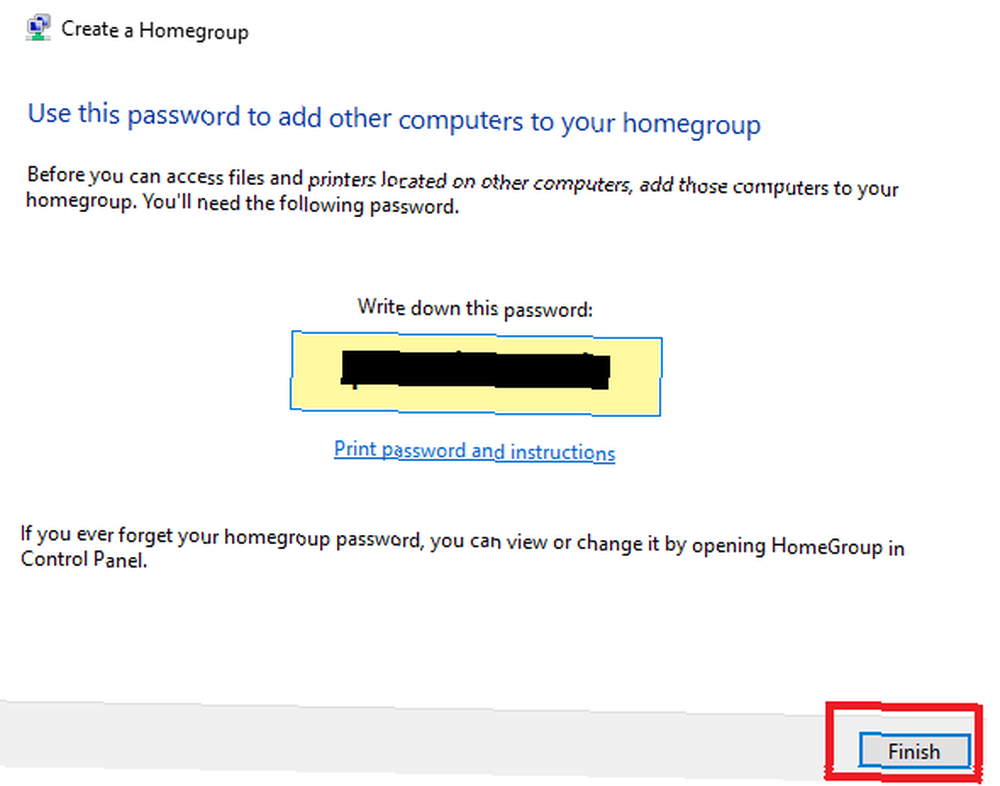
Udělte přístup k vašemu telefonu
Nyní jste vytvořili domácí skupinu, musíte se ujistit, že k ní má telefon přístup.
Když jste klikli Dokončit v předchozím kroku by vás systém Windows měl přejít na stránku nastavení HomeGroup.
V horní části okna vyhledejte část nazvanou Knihovny a zařízení, které sdílíte z tohoto počítače, a klikněte na Povolit všem zařízením v této síti, jako jsou televizory a herní konzole, hrát můj sdílený obsah.
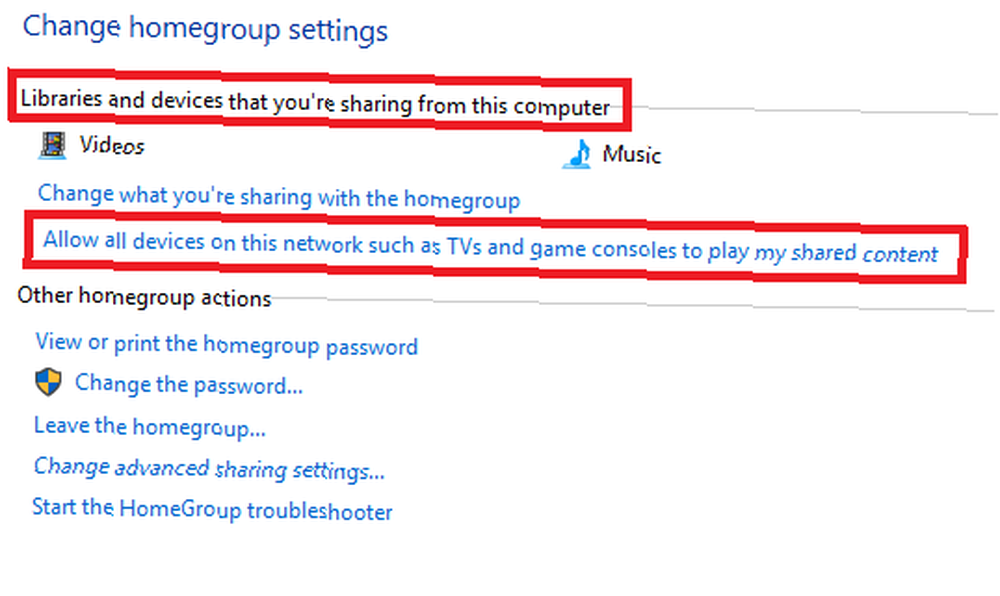
V dalším okně klikněte na Povolit vše v pravém horním rohu. Můžete také dát své domácí skupině vhodné jméno. Klikněte na další až budete připraveni.
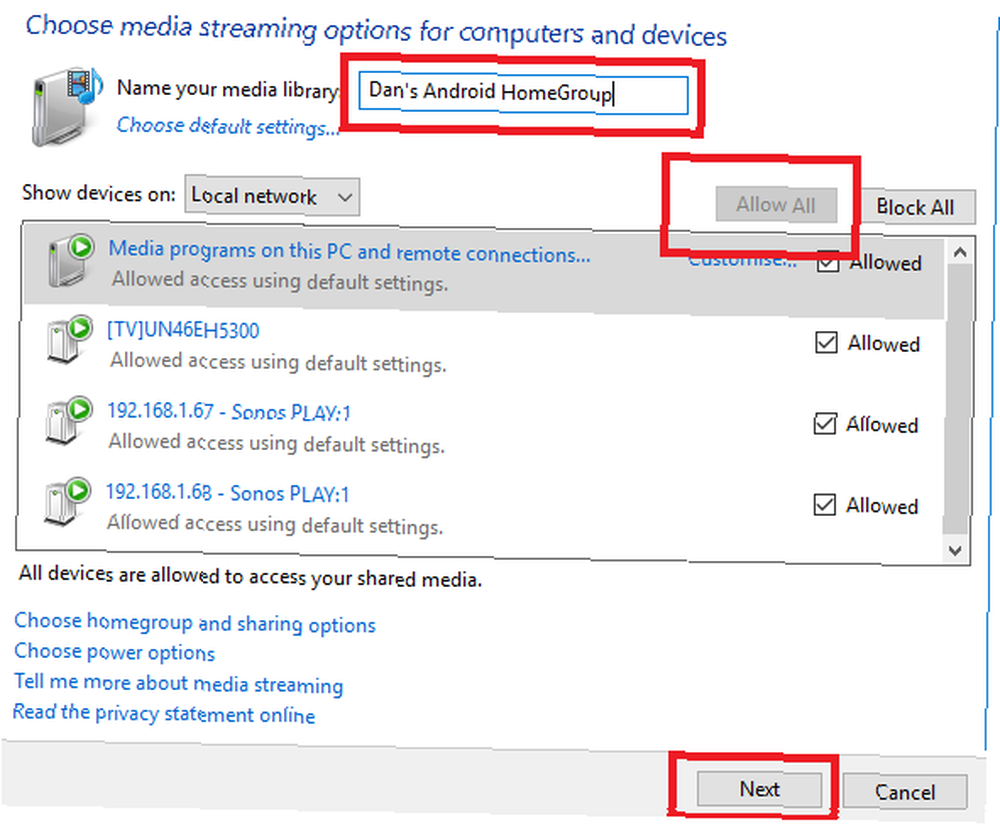
Možná budete vyzváni, abyste se rozhodli, jaké soubory chcete podruhé sdílet. Nakonec skončíte na stránce nastavení HomeGroup. Zobrazí se upozornění, že sdílení probíhá, počkejte, až zmizí, než budete pokračovat.
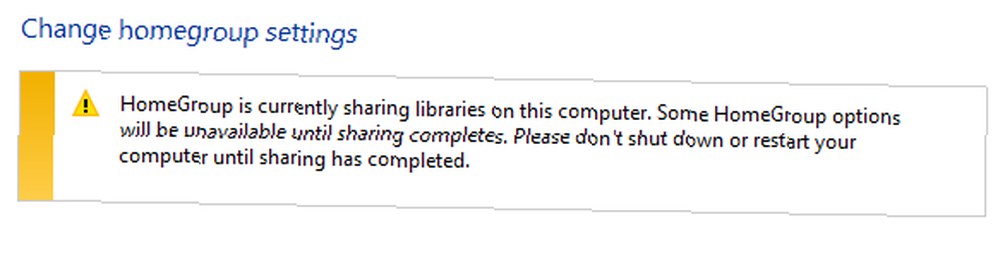
4. Přehrávejte obsah v telefonu
Nyní jste všichni nastaveni na Windows, je čas vrátit se do zařízení Android.
Otevřete aplikaci VLC a klikněte na ikonu tři vodorovné čáry v levém horním rohu. Vybrat Lokální síť z rozbalovací nabídky.

Vaše domácí skupina by měla být uvedena jako jedna z možností. V závislosti na tom, co je připojeno k vaší síti, se mohou zobrazit další zařízení. Například na obrázku níže vidíte, jak systém VLC objevil také můj systém Sonos.
Klikněte na název své domácí skupiny a uvidíte všechny sdílené složky. Kliknutím na složku se dostanete do stejného stromu, jaký vidíte na počítači se systémem Windows. Procházejte jednotlivé složky, dokud nenajdete hudbu nebo video, které chcete přehrát.
Protože je VLC tak silný, podporuje také formáty seznamů stop M3U. To znamená, že můžete vytvářet seznamy skladeb pomocí svého oblíbeného stolního hudebního přehrávače. Jak Groove Music Rivals MusicBee jako nejlepší stolní hudební přehrávač pro Windows Jak Groove Music Rivals MusicBee jako nejlepší stolní hudební přehrávač pro Windows Věděli jste, že Groove Music má několik skvělých nástrojů pro správu a posloucháte své místně uložené hudební knihovny? Zdůrazňujeme jeho nejlepší vlastnosti ve srovnání s konkurenčními nástroji. , pak je přehrajte přímo na vašem zařízení. Nebudete muset procházet každou stopu samostatně.
5. Vzdálený přístup k obrazovce
Pokud potřebujete získat přístup k více než hudebním a video souborům, nejlepším řešením je použití vzdálené plochy Chrome Jak přenášet obrazovku: Kabelová a bezdrátová řešení pro sdílení obrazovky Jak přenášet obrazovku: Kabelová a bezdrátová řešení pro sdílení obrazovky Existuje mnoho situací, kdy byste mohli chtít zrcadlit svůj chytrý telefon nebo displej počítače na obří televizi v obývacím pokoji. Existuje několik způsobů, jak to provést, kabelové i bezdrátové. . V úvodu jsem se toho dotkl.
Je zřejmé, že v roce 2016 musíte použít prohlížeč Chrome Chrome vs. Firefox: Který prohlížeč je pro vás ten pravý? Chrome vs. Firefox v roce 2016: Který prohlížeč je pro vás ten pravý? Chci prozkoumat, proč by lidé mohli preferovat jeden před druhým, a doufejme, že tyto důvody vrhnou nějaké světlo na rysy a aspekty, které jste možná ještě předtím neuvažovali. aby to fungovalo, ale vzhledem k tomu, že jde o výchozí prohlížeč v zařízení Android, většina z vás ji pravděpodobně již má nainstalovanou.
Nastavení aplikace je snadné. Níže Moje počítače, klikněte Začít pak zasáhne Povolit vzdálené připojení. Po zobrazení výzvy vytvořte číslo PIN.
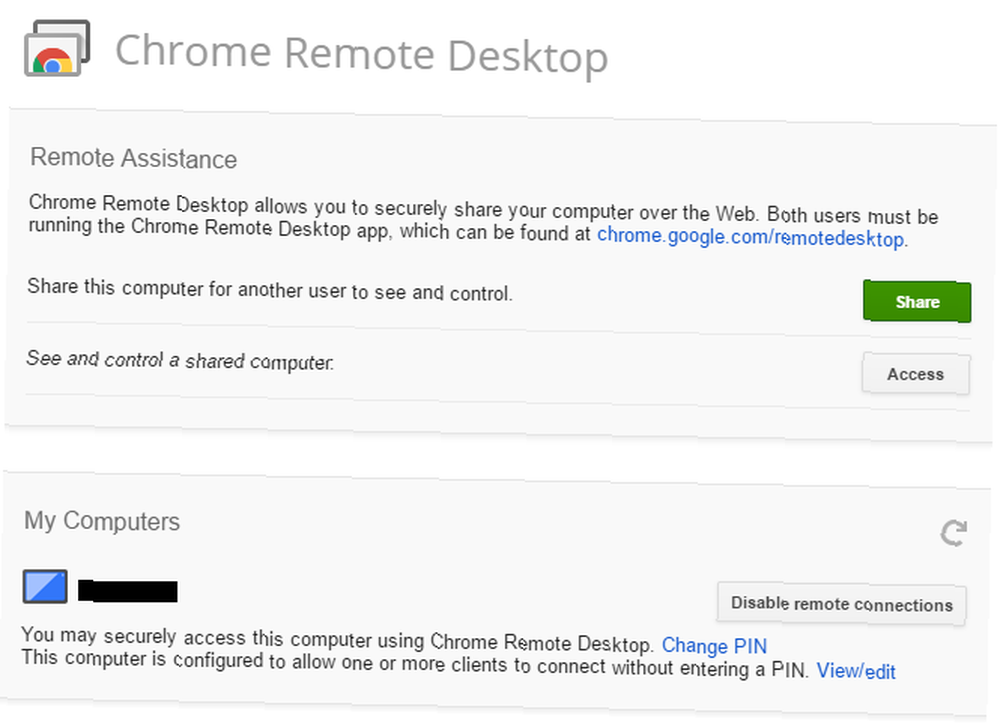
Nakonec otevřete aplikaci v telefonu, klepněte na název počítače a zadejte kód PIN, který jste právě zadali.
Používání vzdálené plochy Chrome není tak efektivní pro sledování videí a poslech hudby. Nebudete mít ovládací prvky zaměřené na mobilní zařízení, které nabízí VLC. Poskytuje vám však snadný způsob přístupu k dokumentům a softwaru na vašem hlavním stroji, pokud jste mimo domov.
Stažení - Vzdálená plocha Chrome (Chrome) a Vzdálená plocha Chrome (Android)
Jak přenášíte média do zařízení Android?
Ukázali jsme vám, jak přistupovat k videím a hudebním souborům v zařízení Android pomocí nic jiného než VLC Media Player. Stejného výsledku však samozřejmě dosahují i jiné aplikace a metodiky.
Zajímá vás ještě více práce se systémy Windows a Android? Pokud ano, podívejte se, jak nainstalovat Android na tablet Windows Jak nainstalovat Android na Windows Tablet Jak nainstalovat Android na Windows Tablet Chcete nainstalovat Android na tablet Windows? Zde je návod, jak pomocí dvou metod: duální bootování nebo emulace. .











